Caminho: Compras>cotação de preço>gerar pedidos de compras
Neste menu você poderá gerar pedidos de compras através de cotações de preços “APROVADAS”.
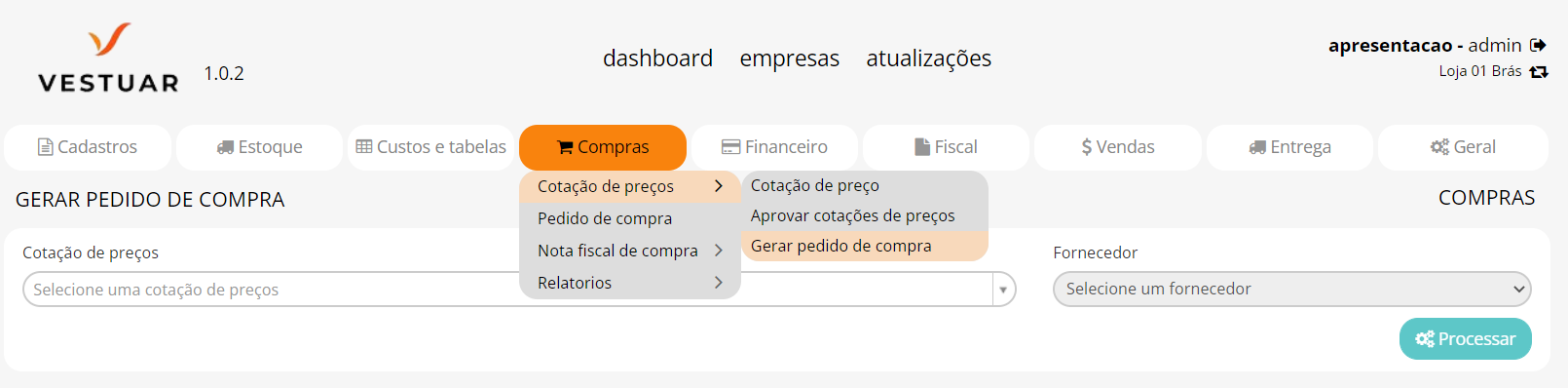
Para gerar um pedido de compra através de uma cotação aprovada siga os passos abaixo:
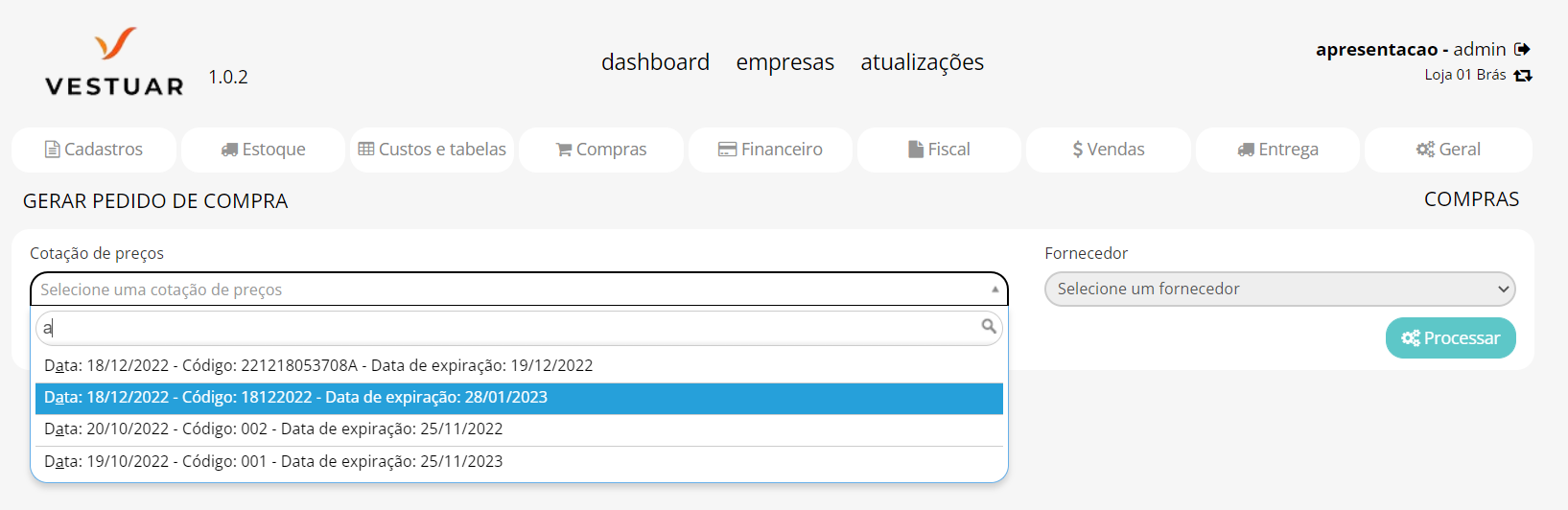
Cotação de preços: Selecione uma cotação de preços aprovada para gerar o pedido de compra.
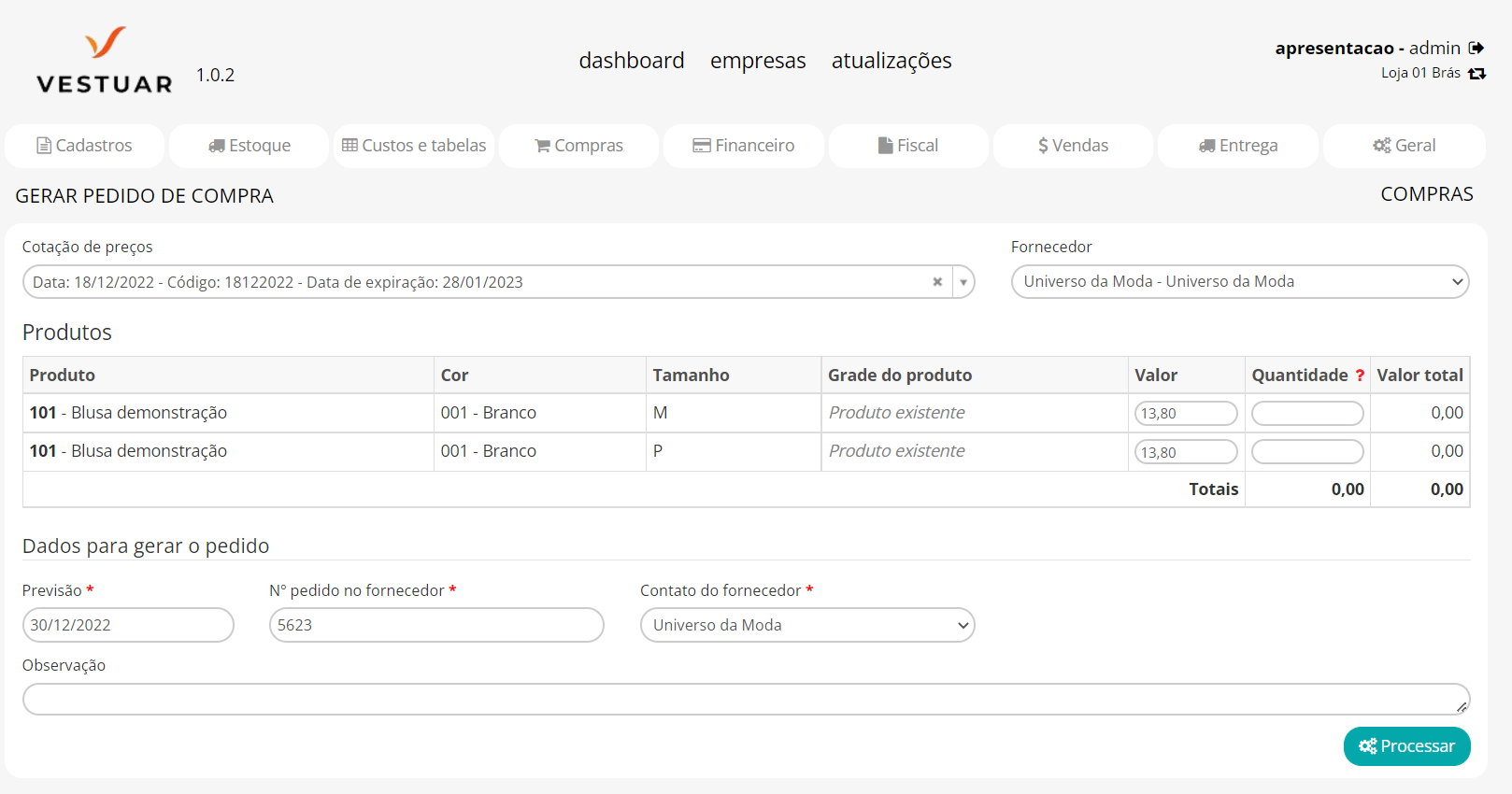
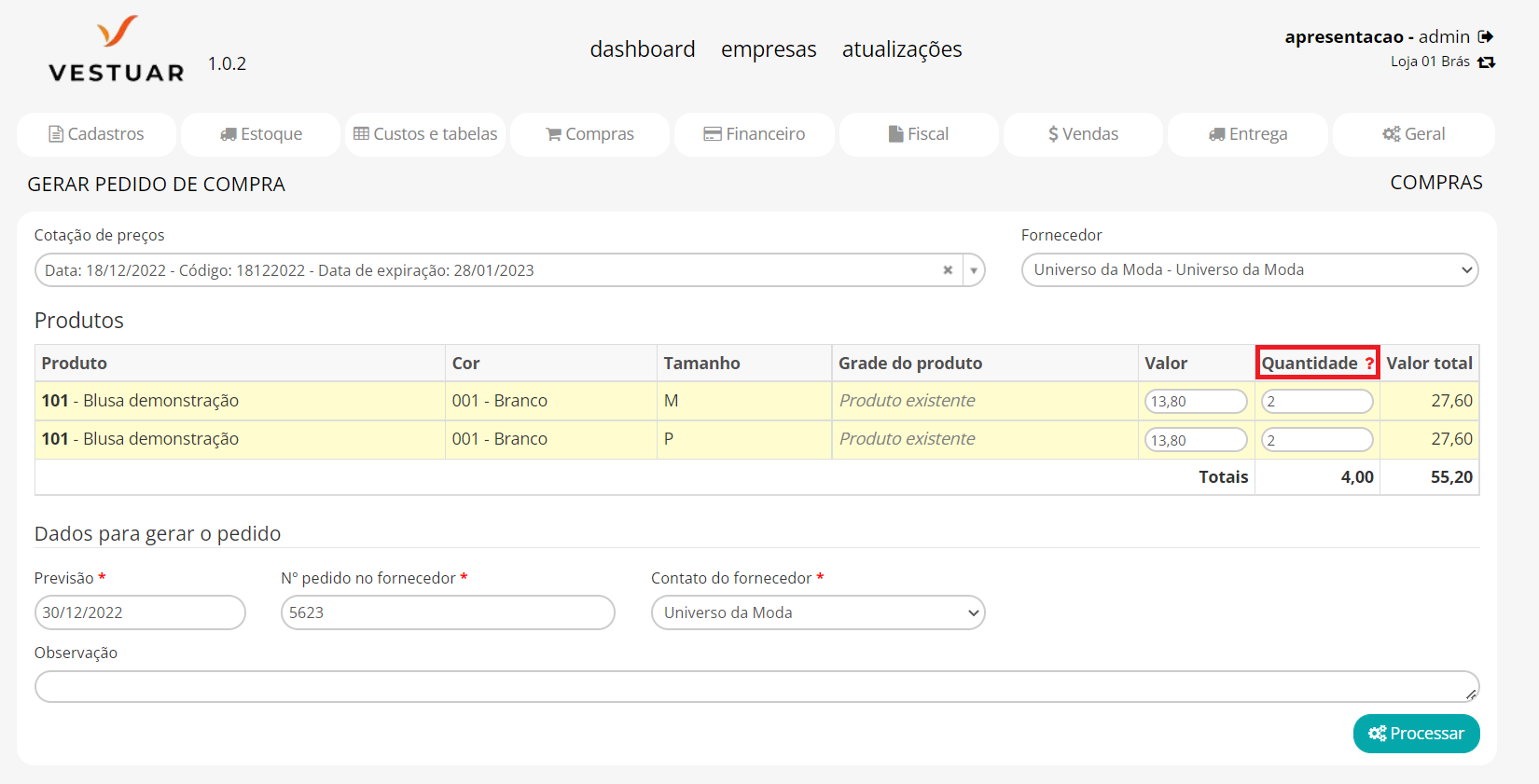
Fornecedor: Selecione com que fornecedor será gerado o pedido de compra. São exibidos apenas fornecedores que possuem produtos aprovados na cotação.
Após selecionada a cotação e o fornecedor, serão apresentados os produtos da cotação junto as suas grades, valores, quantidades e valor total.
É necessário selecionar quais produtos da cotação serão importados para o pedido que será gerado, para fazer isso basta clicar no cabeçalho da coluna “Quantidade” para selecionar todos produtos simultaneamente ou clicar nos campos da coluna quantidade dos produtos para seleção por produto.

Se necessário você poderá alterar o “Valor” e a “Quantidade” antes de gerar o pedido de compra.
Produtos que foram registrados como inexistentes na cotação deverão ser vinculados a um produto existente, portanto você deverá cadastra-los antes para selecionar o mesmo no campo Grade do Produto/Selecione a grade do produto.
Dados para gerar o pedido de compra

Previsão: Insira a previsão de entrega do pedido de compra.
Nº pedido no fornecedor: Insira o número do pedido no fornecedor. Você pode informar o número verdadeiro do pedido no fornecedor ou informar um código para controle interno.
Fornecedor existente: Este campo só é exibido se o fornecedor da cotação aprovada for inexistente, portanto, deve ser selecionado um fornecedor existente para gerar o pedido de compra (Se o fornecedor não estiver cadastrado você tem que cadastrar e vincular o mesmo neste seletor).
Contato do fornecedor: Selecione um contato do fornecedor.
Observação: Insira mais informações se desejar.
Depois de informar os dados do pedido, clique em “Processar” para gerar o pedido de compra. Ao clicar em processar o pedido de compra será lançado e enviado ao módulo “Pedido de compra”, no status “Aberto”.
Você será direcionado até o pedido de compra para realizar o fechamento do mesmo.
